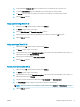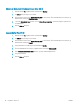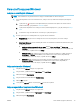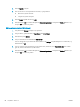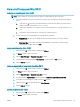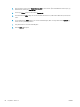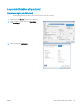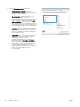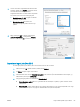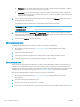HP LaserJet Enterprise Flow MFP M525 User Guide
4. På nedtrekkslisten Sider per ark velger du antall sider som du ønsker å skrive ut på hvert ark.
5. I området Layoutretning velger du rekkefølgen på og plasseringen av sidene på arket.
6. På Ramme-menyen velger du hvilken type ramme som skal skrives ut rundt hver side på arket.
7. Klikk på Skriv ut-knappen.
Velge papirretning (Mac OS X)
1. Klikk på menyen Fil, og klikk deretter på alternativet Skriv ut.
2. På Skriver-menyen velger du produktet.
3. Klikk på Utskriftsformat på Eksemplarer og sider-menyen.
4. Klikk på ikonet som representerer papirretningen du vil bruke, og deretter på OK-knappen.
5. Klikk på Skriv ut-knappen.
Velge papirtype (Mac OS X)
1. Klikk på menyen Fil, og klikk deretter på alternativet Skriv ut.
2. På Skriver-menyen velger du produktet.
3. Skriverdriveren viser menyen Eksemplarer og sider som standard. Åpne nedtrekkslisten med menyer, og
klikk deretter på menyen Etterbehandling.
4. Velg en type fra nedtrekkslisten Type utskr.materiale.
5. Klikk på Skriv ut-knappen.
Skrive ut en forside (Mac OS X)
1. Klikk på menyen Fil, og klikk deretter på alternativet Skriv ut.
2. På Skriver-menyen velger du produktet.
3. Skriverdriveren viser menyen Eksemplarer og sider som standard. Åpne nedtrekkslisten med menyer, og
klikk deretter på menyen Tittelside.
4. Velg hvor forsiden skal skrives ut. Klikk enten på Før dokument eller Etter dokument.
5. På Tittelsidetype-menyen velger du meldingen du vil skrive ut på tittelsiden.
MERK: Hvis du vil skrive ut en tom tittelside, velger du alternativet standard på Tittelsidetype-menyen.
6. Klikk på Skriv ut-knappen.
NOWW Utskriftsoppgaver (Mac OS X) 77